
Internet网关(Gateway)又称网间连接器、协议转换器。网关在传输层上以实现网络互连,是最复杂的网络互连设备,仅用于两个高层协议不同的网络互连。
Internet网关被禁用后可能导致无法上网的问题,那么该怎样解决Internet网关被禁用的问题呢?
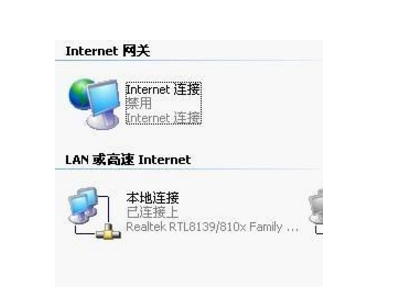
首先我们打开命令行,打开方法:点击“开始→运行”,然后输入cmd或者cmd.exe(如果你的cmd未添加进入环境变量就需要输入cmd.exe),或者我们可以使用Windows键+R键来打开命令行。
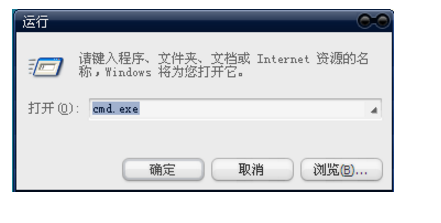
然后再命令行中输入“services.msc”,接着会出现服务的窗口,如下图所示;
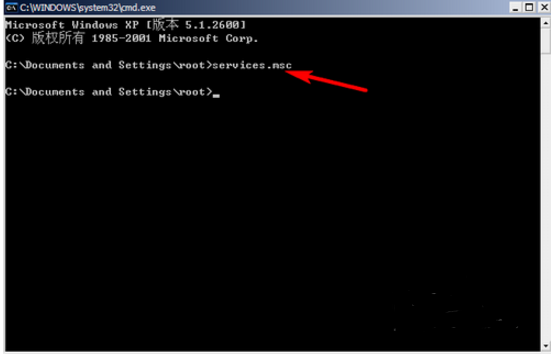
打开服务,禁用SSDP Discovery和Universal Plug and PlayDevice Host两项服务 ,如下图所示:
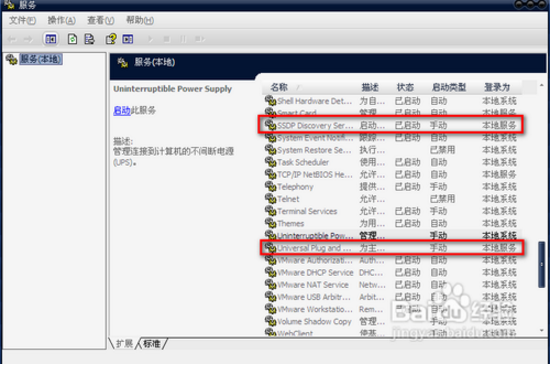
然后双击SSDP Discovery服务,这时候来到设置界面,将服务设置为已禁用,如下图所示:
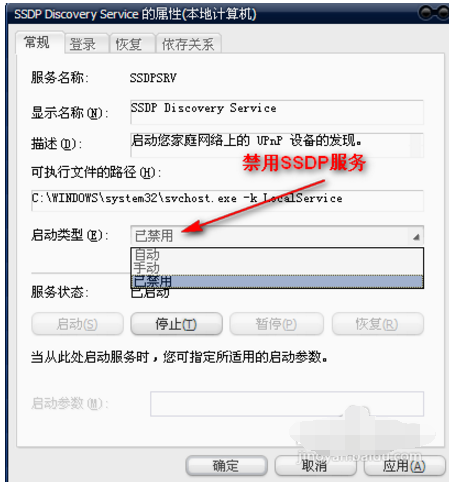
接着将Universal Plug and Play Device Host也设置为禁用,如下图所示:
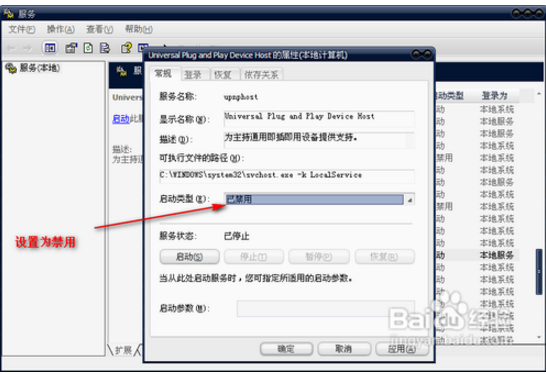
在我的电脑,添加或删除程序中选择添加/删除windows组件,如下图所示:
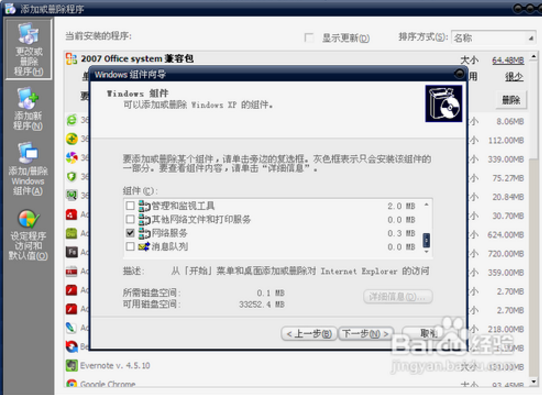
在“网络服务”中取消勾选“UPnP用户界面”,点击下一步至完成,控制面板→在防火墙设置例外中取消勾选“UPnP框架”;
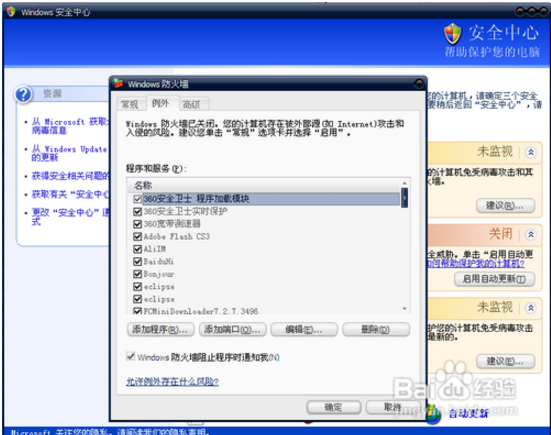
打开路由器设置,找到UPnP设置,关闭UPnP,如下图所示:
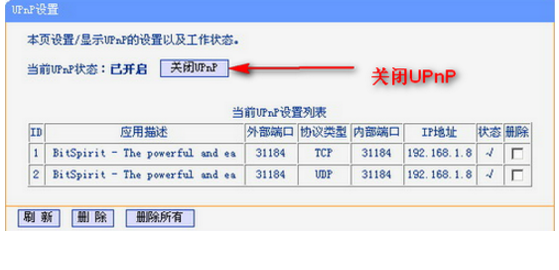
做好了如上步骤之后,Internet网关被禁用的问题就解决了;
欢迎分享,转载请注明来源:内存溢出

 微信扫一扫
微信扫一扫
 支付宝扫一扫
支付宝扫一扫
评论列表(0条)